Los usuarios del Nintendo Switch sabemos que compartir en redes sociales capturas de nuestras partidas no es un proceso ágil. Debemos enlazar nuestras cuentas para realizar las publicaciones desde la consola, sin posibilidad de compartir las imágenes o videos a otros dispositivos para mayor comodidad. Pero, afortunadamente eso ha cambiado.
Nintendo liberó hace algunos días la actualización de firmware 11.0.0 para el Switch que trae como principal novedad la posibilidad de compartir las capturas de juegos mucho más fácilmente. Es por eso que como parte de nuestra sección Xataka Basics México, vamos a enseñar cómo enviar las capturas del Nintendo Switch al smartphone o PC, y así compartirlas en redes sociales más fácil y rápido.
Cómo enviar capturas de Switch al smartphone y al PC
Para enviar capturas de Nintendo Switch al smartphone y PC el único requisito indispensable es tener la actualización 11.0.0. Una vez descargada e instalada, seguimos estos pasos:
- Para enviar capturas del Switch al smartphone entramos al apartado "Álbum" en la pantalla principal de la consola
- Seleccionamos la imagen o video a enviar y seleccionamos "Compartir y editar"
- En el nuevo menú que aparecerá elegimos "Enviar". Podremos elegir si enviamos una única imagen o varias al mismo tiempo, pero en el caso de videos solo podremos enviar uno a la vez
- La siguiente pantalla nos pedirá leer un código QR (ya les hemos contado cómo hacerlo) para crear una red local entre el Switch y el dispositivo
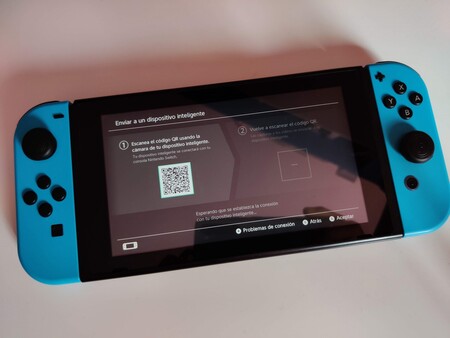
- Al conectarse, se habilitará otro código QR que también deberemos leer con el smartphone para que se abra en el navegador una página en donde estará la captura, y sencillamente guardamos con el método tradicional conocido por todos: mantenemos presionado y seleccionamos la opción "Guardar"
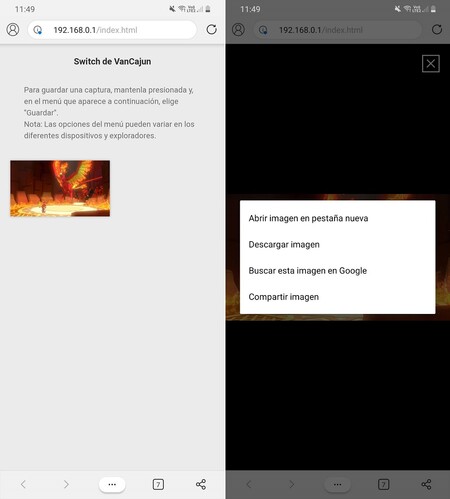
Queda claro que este sistema escaneo de código QR para crear una red local y luego la transferencia mediante navegador, no es la manera más eficiente que Nintendo pudo idear para facilitar la transferencia de capturas del Switch, pero definitivamente es mejor que la única opción anterior.
Por otro lado, para transferir archivos del Switch al PC debemos:
- Conectar la consola a la PC con un cable USB-A a USB-C, cualquier cable que usamos con nuestro smartphone debería funcionar, pues es el mismo formato que se usa para la transferencia de archivos
- En el menú principal del Switch vamos a "Configuración de la consola"
- Dentro de este apartado seguimos la ruta Gestión de datos > Gestionar capturas y videos > Copiar a una computadora usando la conexión USB
- La computadora reconocerá el Switch y desde el explorador de Windows 10 seguimos la ruta Este equipo > Nintendo Switch > Album
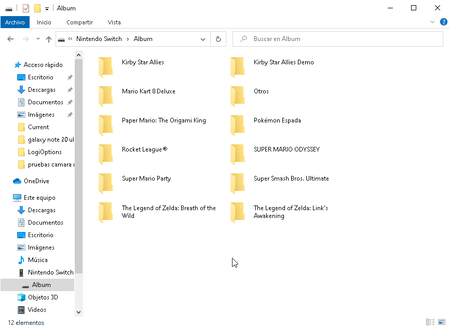
Veremos varias carpetas con el nombre de nuestros juegos, cada una con las capturas que realizamos dentro de cada uno
Sencillamente abrimos la carpeta del juego que queremos copiar las capturas y listo
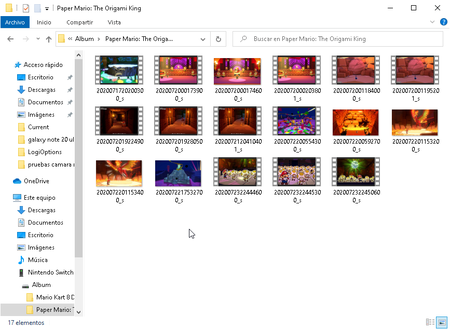
- Al terminar la copia, en el Nintendo Switch seleccionamos la opción "Desconectar" para no causar problemas con los archivos
Es importante mencionar, tal como dicen nuestros compañeros de Vida Extra, que desde la PC solo podemos copiar archivos, el sistema no permite cortarlos. Además, esta conexión tampoco permite eliminar capturas, esta tarea se debe seguir haciendo directamente desde la consola.
Y listo xatakeros, de esta manera pueden transferir mucho más fácil y rápido las capturas de sus juegos de Nintendo Switch, y ya desde el smartphone o PC resulta mucho más cómodo compartir a redes sociales aquellos momentos favoritos de sus aventuras.
No olviden revisar ediciones anteriores de nuestra sección Xataka Basics México para más información de utilidad que no sabían que necesitaban.




